苹果手机来消息闪烁灯设置怎么开 苹果手机如何开启信息闪光灯
日期: 来源:泰尔达游戏网
苹果手机是目前市面上最受欢迎和广泛使用的智能手机之一,其中苹果手机的消息闪烁灯设置备受用户关注。这个功能能够通过闪烁灯的方式提醒用户是否有新的信息到来,尤其在会议、学习或者其他需要保持手机静音的场合非常实用。如何开启苹果手机的消息闪光灯功能呢?下面我们就一起来了解一下。
苹果手机如何开启信息闪光灯
步骤如下:
1.点击手机桌面“设置”图标,进入手机设置。
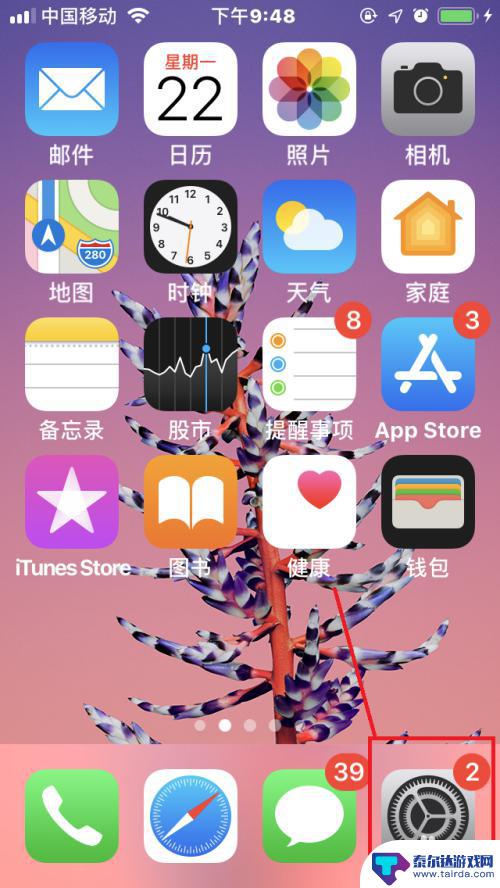
2.点击“通用”,进入“通用”设置界面。
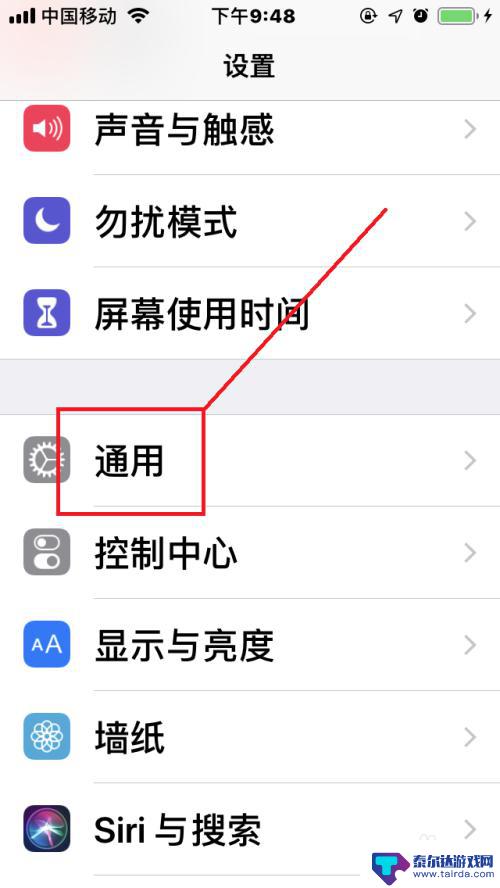
3.点击“辅助功能”,进入“辅助功能”设置界面。
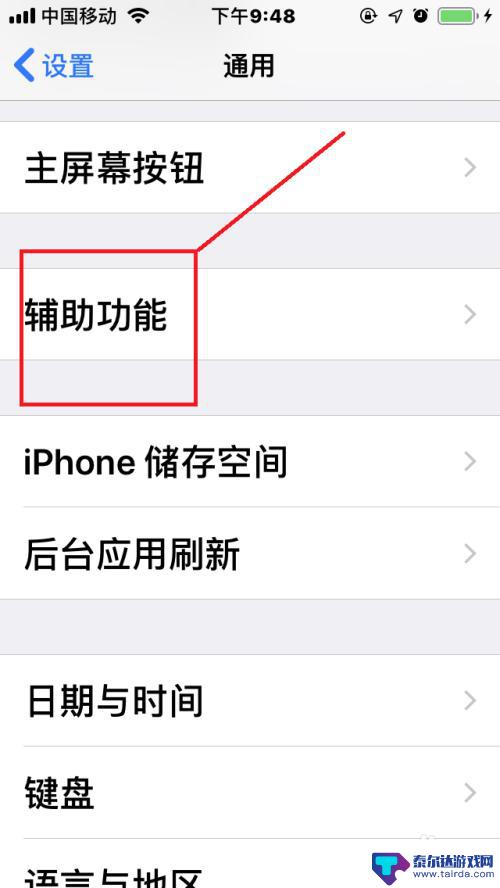
4.开启“信息闪光灯”。
点击“LED闪烁提醒”,如果显示关闭,点击“勾选”开启该功能即可。
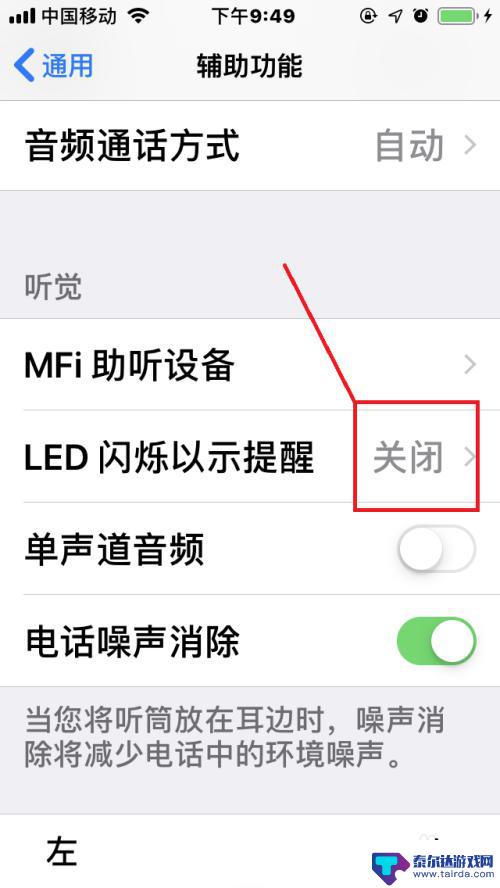
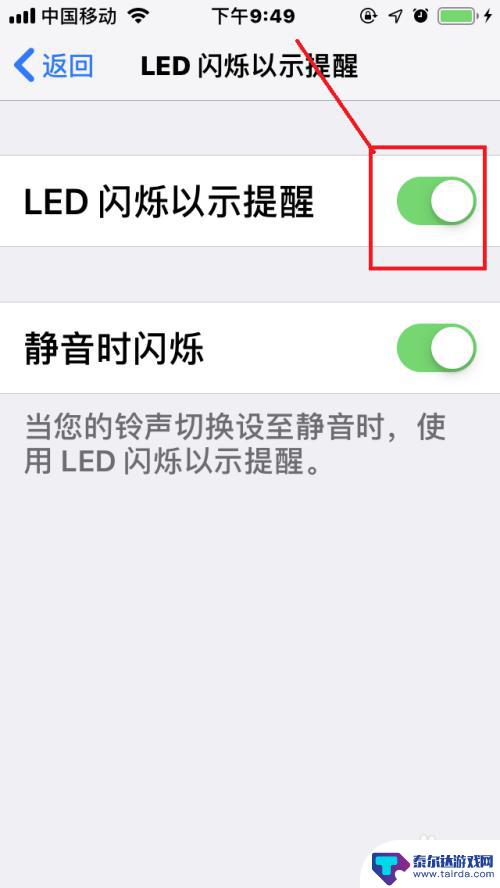
5.关闭“信息闪光灯”。
点击“LED闪烁提醒”,如果显示开启。点击“取消勾选”关闭该功能即可。
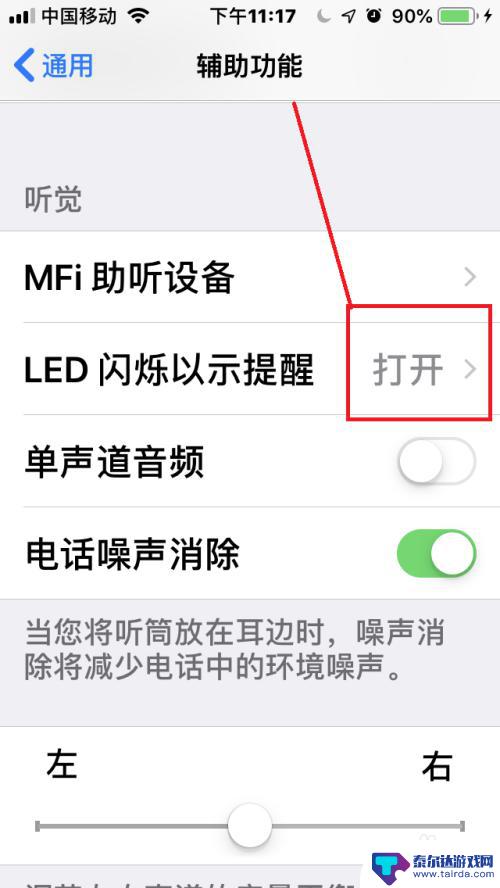
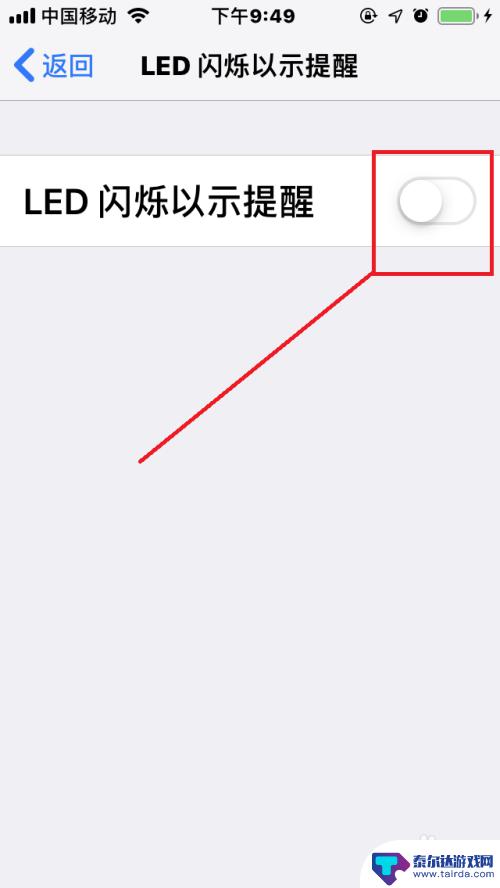
以上就是苹果手机来消息闪烁灯设置怎么开的全部内容,如果你遇到了这个问题,可以尝试按照以上方法解决,希望对大家有所帮助。















